欢迎访问乌鲁木齐丝路文通网络科技有限公司!
自从Google宣布Android Studio将取代Eclipse,正式成为官方集成开发软件,中止对后者支持。本文将介绍Android Studio的下载与安装(以Android Studio 1.4为例,文中简写AS)
1. 由于国内网络因素的限制,不通过特殊手段是无法访问Google官网来下载AS。
我已上传到百度网盘(绿色免安装),供程序猿童鞋们下载。
链接: http://pan.baidu.com/s/1hq0e8XQ 密码: q7ar
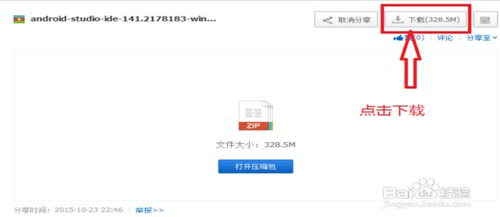
2. 下载完毕之后,解压。进入android-studio-ide-141.2178183-windowsandroid-studiobin,点击studio64.exe即可进入AS开发环境。
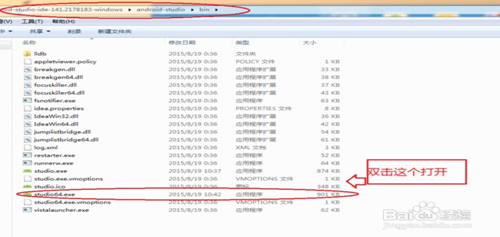
3. 如果无法运行,提示您需要下载安装JDK。并配置JDK环境变量
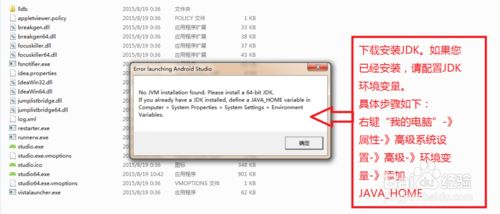
4. android studio首次安装运行时卡会卡在更新检查界面。网上有各种处理方法,这里只介绍其中一种方式。进入步骤2解压目录android-studio-ide-141.2178183-windowsandroid-studiobin下
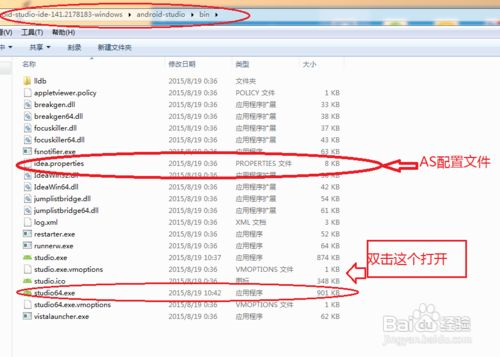
5. 找到idea.properties文件,用记事本打开(或者用其他文本编辑器UE等)。
在文件最后添加在文件最后追加 disable.android.first.run=true
,保存。重新打开AS。就可跳过AS更新检查。
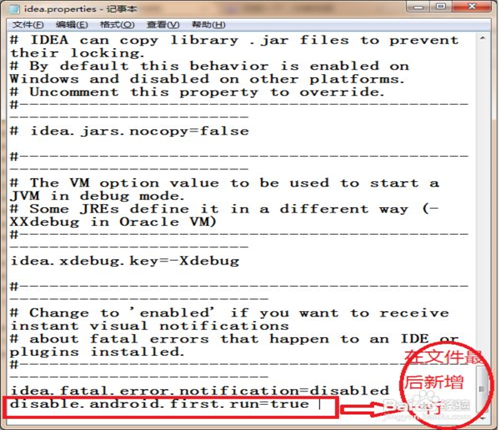
注意事项:
· 本操作步骤是基于Win7 64位,其它操作系统请参考Google官方下载
· 安装AS之前,请先安装JDK,并配置相应的JAVA环境变量